Програми для виправлення Windows 10, 8 помилок.1 та Windows 7
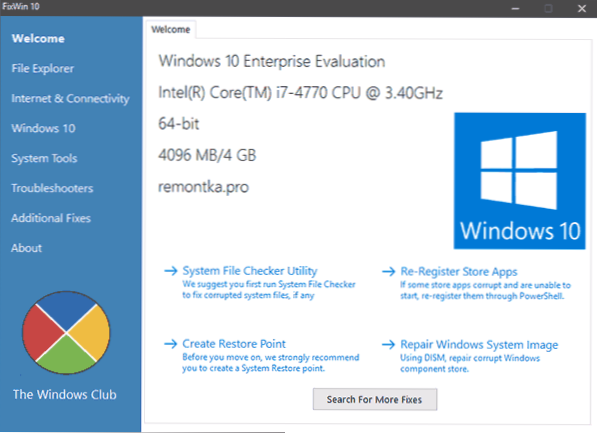
- 3997
- 450
- Chris Schmeler
Вікна різних видів помилок - це типова проблема користувача, і не було б погано мати програму для автоматичного виправлення. Якщо ви намагалися шукати безкоштовні програми для виправлення Windows 10, 8 помилок.1 та Windows 7, тоді з великою ймовірністю вам вдалося знайти лише CCLeaner, інші утиліти для очищення комп'ютера, але не те, що могло б виправити помилку при запуску завдань, помилок мережі або "DLL на комп'ютері", проблема з відображенням мітків на робочому столі, запуску програм тощо.
У цій статті - способи виправлення загальних проблем ОС в автоматичному режимі за допомогою безкоштовних програм для виправлення помилок Windows. Деякі з них є універсальними, інші підходять для більш конкретних завдань: наприклад, для вирішення проблем з доступом до мережі та Інтернету, виправити асоціації файлів тощо.
Дозвольте нагадати вам, що автобус також містить вбудовані утиліти для виправлення помилок - засоби усунення проблем з Windows 10 (аналогічно в попередніх версіях системи).- Fixwin 10
- Касперський очищувач
- Панель інструментів для ремонту Windows
- Кершський лікар
- Microsoft Easy Fix
- Фіксатор розширення файлу та UVK
- Усунення проблем з Windows
- Anvisoft PC Plus
- Ремонт чистого адаптера
- AVZ
Fixwin 10
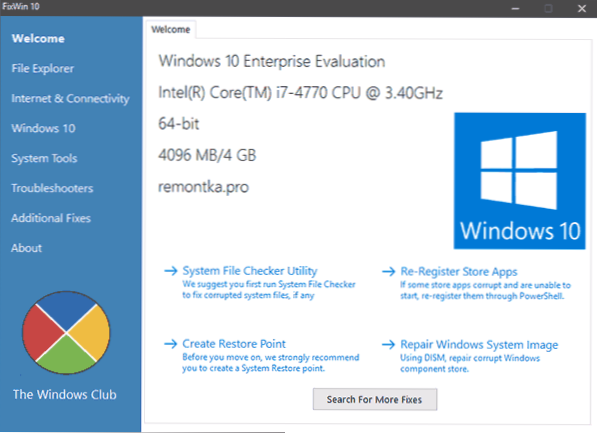
Після випуску Windows 10 програма Fixwin 10 заслужена набула популярності. Незважаючи на назву, він підходить не тільки для десятків, але для попередніх версій ОС - всі виправлення помилок Windows 10 здійснюються у корисності у відповідному розділі, а решта розділів однаково придатні для всіх останніх операцій Системи з Microsoft.
Серед переваг програми є відсутність необхідності встановлення, широкий (дуже) набір автоматичних виправлень для найбільш типових та загальних помилок (меню «Пуск» не працює, програми та мітки не запущені, регістр Зареєструйтесь або менеджер завдань тощо.D.), а також інформацію про метод ручної корекції цієї помилки для кожного елемента (див. Приклад на скріншоті нижче). Основним недоліком для нашого користувача є не російська мова інтерфейсу.
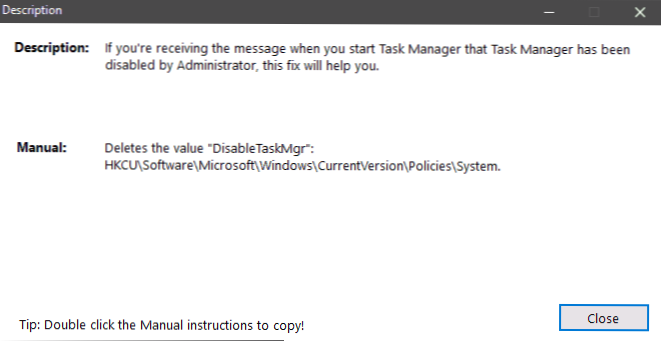
Деталі про використання програми та де завантажити Fixwin 10 в інструкціях щодо виправлення помилок Windows у Fixwin 10.
Касперський очищувач
Нещодавно на офіційному веб -сайті Касперського з’явився новий безкоштовний утиліта Касперський, який не тільки знає, як очистити комп'ютер з зайвих файлів, але й виправити найпоширеніші помилки Windows 10, 8 та Windows 7, включаючи:
- Виправлення файлів файлів exe, lnk, bat та інших.
- Виправлення заблокованого диспетчера завдань, редактора реєстру та інших системних елементів, виправлення їх заміни.
- Зміна деяких налаштувань системи.
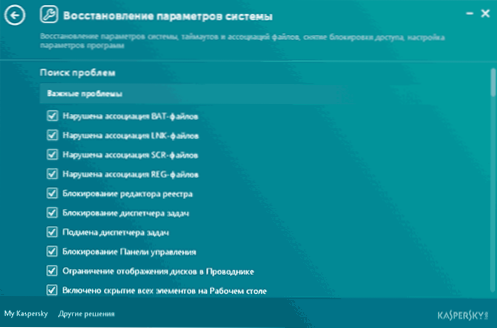
Переваги програми є винятковою простотою для початківця користувача, російської мови інтерфейсу та продуманості виправлень (навряд чи щось може бути порушено в системі, навіть якщо ви є початківцем). Детальніше про використання: Використання комп'ютерів та виправлення помилок у програмі Caspersky Cleaner.
Панель інструментів для ремонту Windows
Панель інструментів для ремонту Windows - набір безкоштовних утиліт для усунення найрізноманітніших несправностей Windows та завантаження найпопулярніших утиліттів третьої партії для цих цілей. Використовуючи утиліту, ви можете виправити проблеми з мережею, виконати перевірку шкідливих програм, перевірити жорсткий диск та оперативну пам’ять та переглянути інформацію про обладнання комп'ютера або ноутбука.
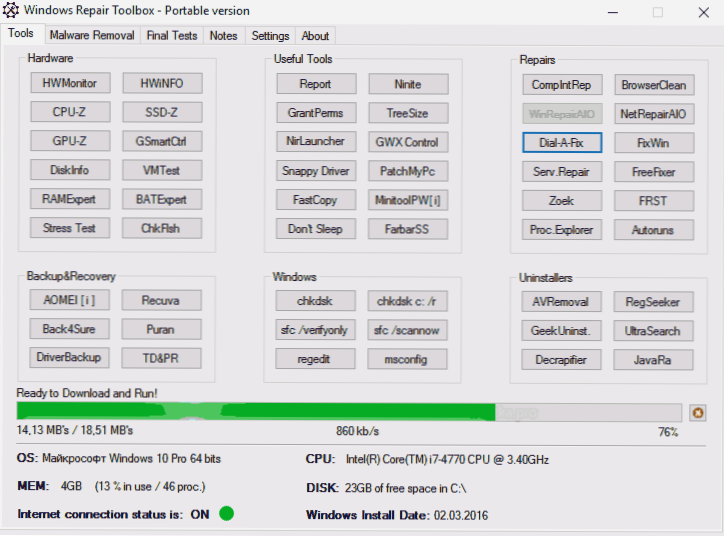
Деталі про використання утиліти та засоби усунення помилок та несправностей, доступних в ньому, в огляді використання інструментів для ремонту Windows для виправлення помилок Windows.
Кершський лікар
Kerish Doctor - Програма обслуговування комп’ютера, очищення його з цифрового «сміття» та інших завдань, але в рамках цієї статті ми поговоримо лише про можливості усунення загальних проблем з вікнами.
Якщо в головному вікні програми, перейдіть до "Сервіс" - "Рішення проблем з ПК", список доступних дій відкриється для автоматичного виправлення помилок Windows 10, 8 (8.1) та Windows 7.
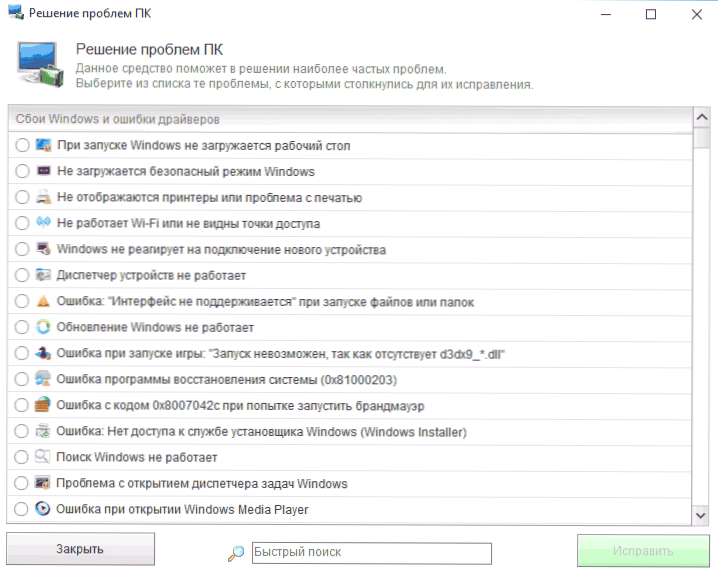
Серед них такі типові помилки, як:
- Оновлення Windows не працює, системні утиліти не запускаються.
- Пошук Windows не працює.
- Wi-Fi не працює або точки доступу не видно.
- Робочий стіл не завантажений.
- Проблеми з асоціаціями файлів (ярлики та програми не відкриваються, а також інші важливі типи файлів).
Це далеко не повний перелік доступних автоматичних виправлень, з великою ймовірністю в ньому ви можете знайти свою проблему, якщо вона не особливо конкретна.
Програма виплачується, але протягом пробного періоду вона працює без обмеження функцій, що дозволяє виправити проблеми з системою. Ви можете завантажити пробну безкоштовну версію Kerish Doctor з офіційного веб -сайту https: // www.Хижак.Org/ru/
Microsoft виправити це (легке виправлення)
Однією з відомих програм (або служб) для автоматичного виправлення помилок є центр IT -рішення Microsoft Fix, який дозволяє вибрати конкретно рішення вашої проблеми та завантажити невелику утиліту, яка може виправити її у вашій системі.
ОНОВЛЕННЯ 2017: Microsoft виправляє свою, очевидно, припинила свою роботу, але тепер легкі виправлення виправлень доступні у вигляді окремих файлів для усунення несправностей на офіційному веб -сайті https: // підтримка.Microsoft.Com/ru-ru/help/2970908/як-to-use-microsoft-easy-fix-solutions
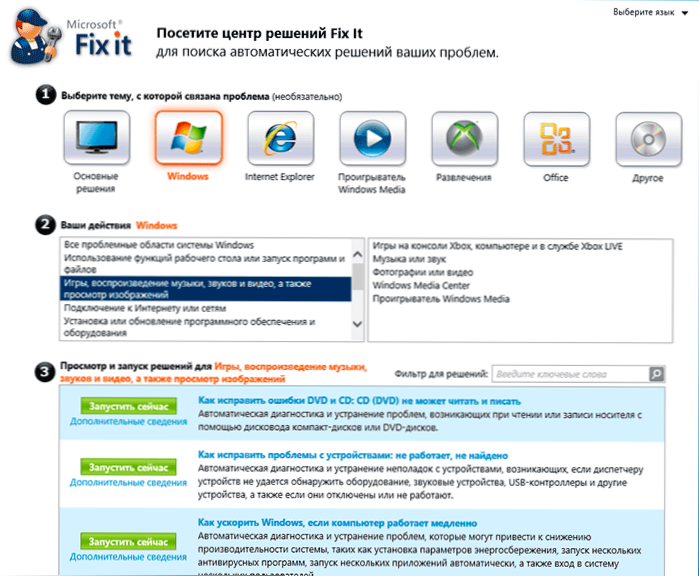
Використання Microsoft Fix він відбувається за кілька простих кроків:
- Ви вибираєте "тему" своєї проблеми (на жаль, помилки Windows присутні в основному для Windows 7 та XP, але для восьмої версії - ні).
- Вкажіть підрозділ, наприклад, "підключення до Інтернету та мереж", якщо необхідно, використовуйте поле "Фільтр для рішень", щоб швидко знайти виправлення помилки.
- Прочитайте текстовий опис рішення проблеми (натисніть на заголовок помилки), а також, якщо потрібно, завантажте програму IT Microsoft Fix, щоб автоматично виправити помилку (натисніть кнопку "Запустити зараз").
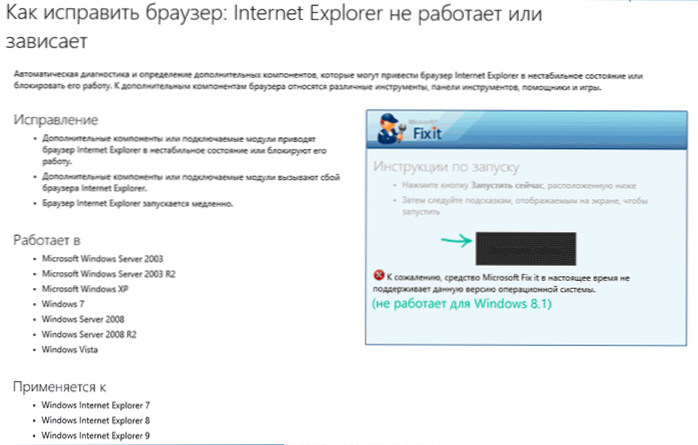
Ви можете познайомитися з Microsoft Fix його на офіційному веб -сайті http: // support2.Microsoft.Com/fixit/ru.
Фіксатор розширення файлів та вбивця ультра -вірусу
Фіксатор розширення файлів та сканер ультра -вірусу - два утиліти одного розробника. Перший з них абсолютно безкоштовний, другий виплачується, але багато функцій, включаючи виправлення поширених помилок Windows, доступні без придбання ліцензії.
Перша програма, фіксатор розширення файлів, в основному призначена для виправлення помилок Windows: EXE, MSI, Reg, BAT, CMD, COM та VBS Файли. У той же час, якщо ви не запустите файли .Програма EXE на офіційному веб -сайті http: // www.Каріфред.Com/ exefixer/ доступний як у варіанті звичайного виконуваного файлу, так і .Com файл.
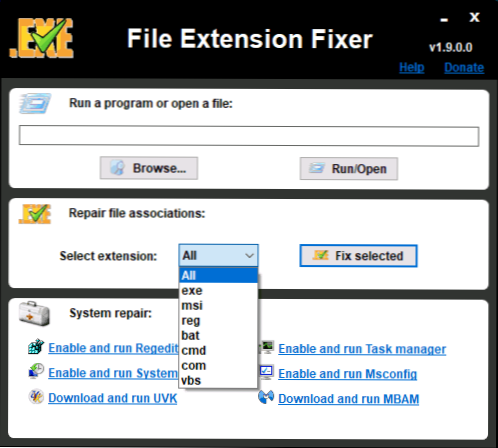
У розділі ремонту системи доступні додаткові виправлення:
- Увімкніть і запустіть редактор реєстру, якщо він не починається.
- Увімкніть і почніть відновлення системи.
- Увімкніть та запустіть менеджер завдань або msconfig.
- Завантажте та запустіть MalwareBytes ArtiMalware, щоб перевірити комп'ютер на зловмисні програми.
- Завантажте та запустіть UVK - Цей товар завантажує та встановлює другу з програм - Ультра -Вірус -вбивця, що також містить додаткові корекції Windows.
Виправлення поширених помилок Windows у УФК можна знайти в ремонті системи - виправлення для загальних розділів проблем з Windows (виправлення частох проблем з Windows), однак інші елементи списку також можуть бути корисними при усуненні параметрів, пошук небажаних програм, виправлення браузера браузера Мітки, включення меню F8 у Windows 10 та 8, очищення кешу та видалення тимчасових файлів, встановлення компонентів системи Windows тощо.С.).
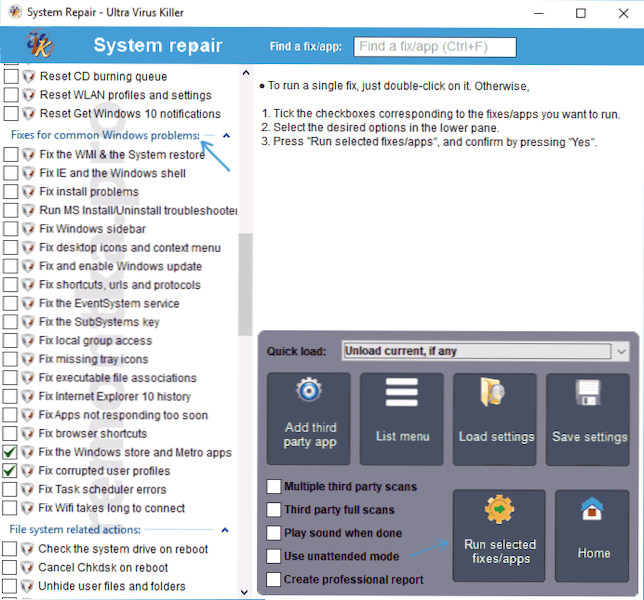
Після того, як були вибрані необхідні виправлення (позначені поле), натисніть кнопку "Запустити вибрані виправлення/програми", щоб почати використовувати зміни, лише двічі натисніть на нього у списку. Інтерфейс англійською мовою, але багато моментів, я думаю, будуть цілком зрозумілими майже будь -яким користувачеві.
Усунення проблем з Windows
Часто непомічена панель управління точками Windows 10, 8.1 і 7 - Усунення проблем також може допомогти та виправити в автоматичному режимі багато помилок та проблем із обладнанням.
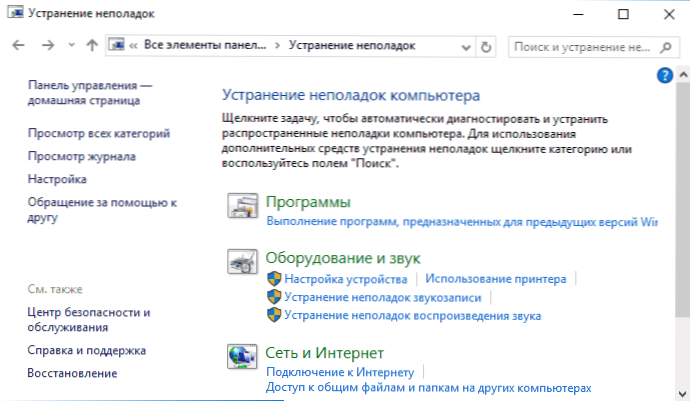
Якщо ви відкриєте "усунення проблем" на панелі управління, ви натиснете на предмет "Перегляд усіх категорій" буде доступний вам повний перелік усіх автоматичних виправлень, які вже вбудовані у вашу систему і не потребують використання жодного сторонні програми. Хоч і не у всіх випадках, але досить часто ці кошти дійсно дозволяють виправити проблему.
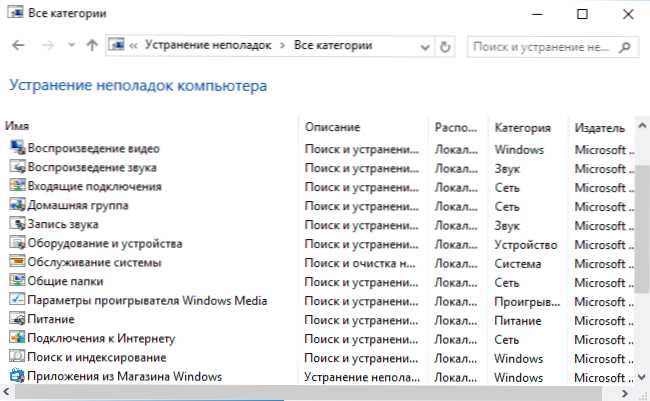
Anvisoft PC Plus
Anvisoft PC Plus - це програма, яка нещодавно повинна вирішити різні проблеми з Windows. Принцип його роботи схожий на ІТ -службу Microsoft Fix, але я думаю, що це дещо зручніше. Одна з переваг - виправлення працює для останніх версій Windows 10 та 8.1.
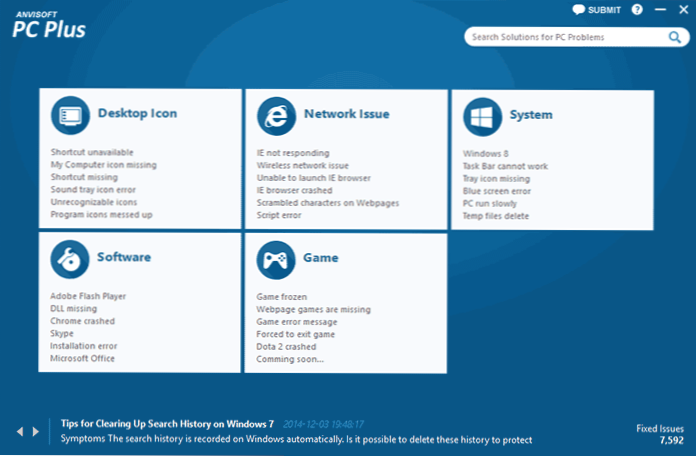
Робота з програмою така: на головному екрані ви вибираєте тип проблеми - помилки етикетки настільних ПК, мережеве з'єднання та Інтернет, системи, запуск програм чи ігор.
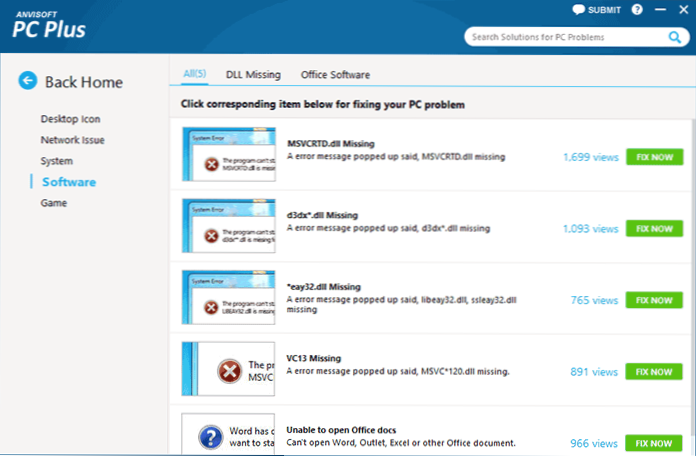
Наступний крок Знайдіть конкретну помилку, яку потрібно виправити та натиснути за кнопкою Fix Now, після якої ПК плюс автоматично вживає заходів для вирішення проблеми (більшість завдань потрібно підключитися до Інтернету для завантаження необхідних файлів).
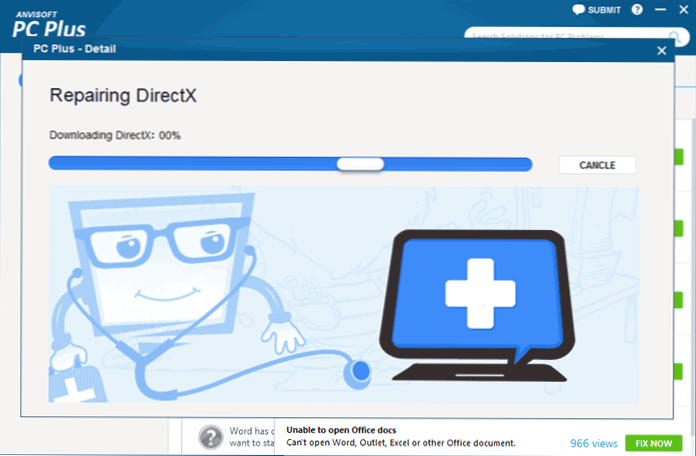
З недоліків для користувача - відсутності російської мови інтерфейсу та відносно невеликої кількості доступних рішень (хоча їх кількість зростає), але зараз є виправлення для:
- Більшість помилок етикетки.
- Помилки "Запуск програми неможливо, оскільки файл DLL відсутній на комп'ютері".
- Помилки, відкриваючи редактор реєстру, диспетчер завдань.
- Рішення для видалення тимчасових файлів, позбутися від синього екрану смерті тощо.
Що ж, головна перевага полягає в тому, що на відміну від сотень інших програм, які рясніють англійським, і називаються як "безкоштовний фіксатор ПК", "DLL Fixer", і аналогічно PC Plus не намагається встановити небажане програмне забезпечення на своєму комп’ютері (У будь -якому випадку, на момент написання цієї статті).
Перш ніж використовувати програму, я рекомендую створити системну точку відновлення, і ви можете завантажити ПК плюс з офіційного веб -сайту http: // www.Анвісофт.Com/anvi-pc-plus.HTML
NetAdapter відремонтуйте все в одному
Безкоштовна програма ремонту чистого адаптера розроблена для виправлення різноманітних помилок, пов'язаних з експлуатацією мережі та Інтернету в Windows. Це стане в нагоді, якщо вам потрібно:
- Очистіть та виправте файл хостів
- Увімкніть адаптери Ethernet та бездротової мережі
- Скиньте протокол Winsock та TCP/IP
- Очистіть кеш DNS, столи маршрутизації, очистіть статичні IP -з'єднання
- Перезавантажити Netbios
- І багато іншого.
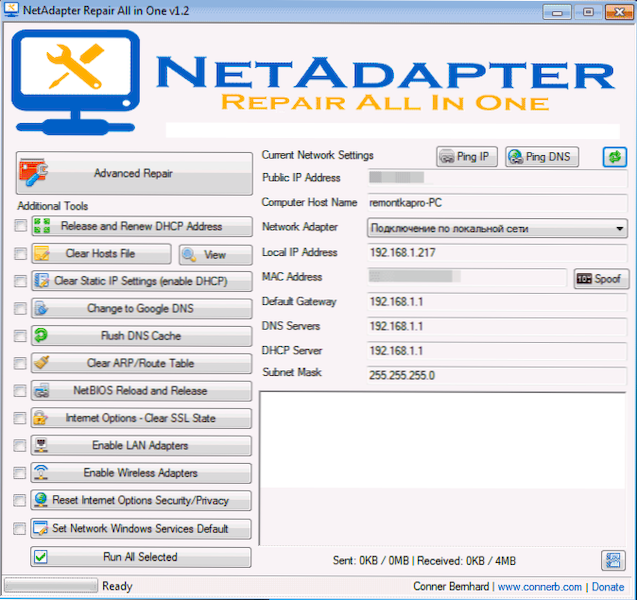
Можливо, щось із описаних здається не зрозумілим, але у випадках, коли сайти не відкриваються або після видалення антивірусу перестали працювати в Інтернеті, він не працює, щоб вступати в контакт і однокласників, і в багатьох інших ситуаціях ця програма може допомогти вам і дуже Швидко (правда, варто зрозуміти, що саме ви робите, інакше результати можуть бути навпаки).
Більш детальна інформація про програму та її завантаження на комп'ютер: виправлення помилок мережі в ремонті ПК NetAdapter.
Антивірусна корисність AVZ
Незважаючи на те, що основна функція антивірусної утируси AVZ полягає у пошуку з видалення троян, шпигунського програмного забезпечення та рекламного програмного забезпечення з комп'ютера, він також включає невеликий, але ефективний модуль "відновлення системи" для автоматичного виправлення помилок мережі та Інтернету, провідника, Файлові асоціації та інші.
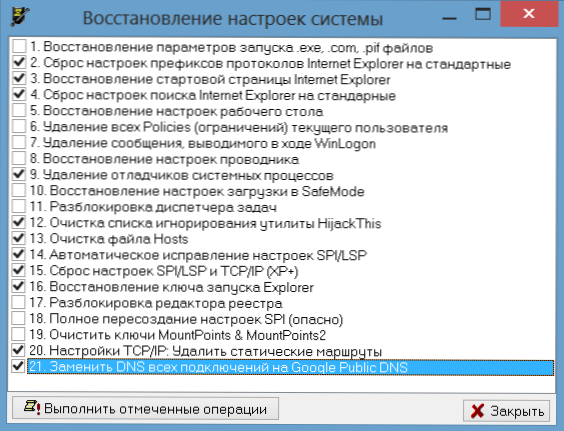
Щоб відкрити ці функції в програмі AVZ, натисніть "Файл" - "Відновлення системи" та позначте ті операції, які потрібно виконати. Ви можете знайти більше інформації на офіційному веб-сайті розробника Z-Oleg.Com у розділі "AVZ Documentation" - "Функції аналізу та відновлення" (в тому ж місці ви можете завантажити програму).
Можливо, це все - якщо є що додати, залиште коментарі. Але не про такі комунальні послуги, як Auslogics BoostSpeed, Ccleaner (див. Використання CCLeaner корисно)- оскільки це не зовсім те, що в цій статті. Якщо вам потрібно виправити помилки Windows 10, рекомендую відвідати розділ "виправлення помилок" на цій сторінці: Windows 10 Інструкції.
- « Погана інформація про налаштування системи в Windows 10 та 8.1
- Як повернути запит, який ви хочете закрити всі вкладки? В Microsoft Edge »

